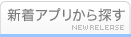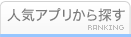CatchAppNews - キャッチアップニュース
私のiPhoneにインストールされている数多くのアプリの中でいちばん高額なナビアプリである「navico」。普通のカーナビを買うよりは安い、という判断で、昨年の秋に思いきって購入。
金額が金額なだけに購入を迷ってる方も多いはずなので、少しでもお役に立てば...と思い、ずっとレビューを書こうと思ってはいたのですが、その機能のボリュームとスクリーンショットの多さに書くのをためらい、気づけば数ヶ月経過。今さらながら、ようやくレビューを書きました。
あまりに長くなりそうなので、ルート表示の説明を中心とした「ルート案内編」と、設定などについて説明する「設定編」に分けて掲載したいと思います。分けて書いても、画像も多いし、かなり長くなると思います。iPhoneサイトやCatchAppアプリからご覧くださっている方は大変見づらいと思いますが、最後までがんばって読んでください!
(※バージョン1.4のレビューになります)
 起動すると、「警告」の文字とともに、運転中に操作しないでね、実際の交通規制にしたがってね、の注意書きが表示されます。
起動すると、「警告」の文字とともに、運転中に操作しないでね、実際の交通規制にしたがってね、の注意書きが表示されます。
まずは右下の「Menu」ボタンをタップ。
余談ですが、私が住む大分県は鶏肉の消費量が日本一。その中でも県北の中津市には唐揚げ屋さんがたくさんあり、毎年「からあげフェスティバル(通称:からフェス)」が行なわれています。今回のレビューで使用しているルート表示部分のスクリーンショットは、からフェスに行った際のものです。(その頃と現在はアプリのバージョンが違いますがルート表示部分に大きな変更はありません)

 メインメニューです。目的地設定のために『検索』で目的地を探します。
メインメニューです。目的地設定のために『検索』で目的地を探します。
からフェスの会場である「イオン三光」を探すため、「名称検索」を使ってみます。
なお、目的地の設定方法は、検索以外にも「地図の中心位置を目的地に設定」「登録地点を目的地に設定」「履歴から目的地を選択」などの方法がありますが、今回は省略します。(登録地点と履歴については「設定編」でご紹介します。)

 「イオン三光」を「エリア指定なし」で検索すると、部分一致で該当はあったものの、イオン三光内のショップばかり。イオン三光そのものが出てこない。あれれ?
「イオン三光」を「エリア指定なし」で検索すると、部分一致で該当はあったものの、イオン三光内のショップばかり。イオン三光そのものが出てこない。あれれ?


 試しに「施設」での検索に変更してみます。
試しに「施設」での検索に変更してみます。
「買う」→「ショッピングモール」→「ショッピングセンター」まで行くと、イオンあった!さすが。で、「イオン」→「大分県」で出てきました。正式名称は「イオンモール三光」だったのね。だから、名称検索で出てこなかったんだ、と納得。
目的地の検索は、上記の「名称検索」「施設」の他に「住所検索」「周辺」「電話番号」「まっぷるコード」が3GやWi-Fi回線のないオフラインでも使えます。3GやWi-Fi回線があれば、iPhoneの「連絡先」に登録してある住所での検索やGoogle連携による「ハイブリッド」検索も使えます。


 「イオンモール三光」をタップして、「ここへ行く」を選択。
「イオンモール三光」をタップして、「ここへ行く」を選択。
すると、目的地までの距離、到着予想時間、料金、現地の天気とともにルートの全体図が表示されます。地図の詳細を見たい時は左の「+」ボタンで拡大して、ドラッグで地図を動かせます。
ルートは「おすすめ」「距離優先」「高速回避」「高速優先」から選べます。右上の「条件変更」を開くと、案内条件の詳細やナビの設定を変更できます。とりあえず「おすすめ」コースで行ってみましょう。


 「案内開始」ボタンをタップして、さっそく出発。
「案内開始」ボタンをタップして、さっそく出発。
一般道では交差点名、高速道路ではインターチェンジやサービスエリア名が通過する順番で画面右側に案内リストが表示されます。(一般道の交差点は白、高速のIC・SAは緑)邪魔な場合はいちばん上の最寄の案内地点表示をタップすると、案内リストを非表示にできます。
交差点や案内地点にさしかかると、右上に拡大図が表示され、通行レーンや方向指示が出ます。同時にアナウンスでも教えてくれます。高速道路の料金所ではETCの車線の表示もあります。


 高速道路でサービスエリア付近になると、そのサービスエリアにある施設がアイコンで表示されます。近づくとサービスエリア内の簡易地図も表示されるようになります。
高速道路でサービスエリア付近になると、そのサービスエリアにある施設がアイコンで表示されます。近づくとサービスエリア内の簡易地図も表示されるようになります。
分岐点も進行方向が青い矢印で表示されるので分かりやすい。音声でのアナウンスもしてくれます。


 一般道ではガソリンスタンドやレストラン、コンビニなどがアイコンで表示されます。これは結構助かります。
一般道ではガソリンスタンドやレストラン、コンビニなどがアイコンで表示されます。これは結構助かります。
どうやら「総合運動場南入口」交差点で左折のようです。もちろん音声でも「○メートル先、左方向です」と前もって案内してくれますよ。


 目的地まで159メートルのところで渋滞!駐車場がいっぱいでなかなか入れない様子。おそるべし、からフェス。みんな、どれだけ唐揚げ好きなの!
目的地まで159メートルのところで渋滞!駐車場がいっぱいでなかなか入れない様子。おそるべし、からフェス。みんな、どれだけ唐揚げ好きなの!
こんな時、Twitterアカウントをお持ちの方ならTwitterでみんなに渋滞をお知らせしてあげたいですよねー。このアプリには「渋滞なう」「いまここ」「気になったー」の定型文をジオタグ(位置情報)をつけてツイートできる機能もあります。これはおそらく普通のカーナビにはないiPhoneアプリならではの機能。
画面下部に表示されているタブを上にドラッグして出てきたダッシュボードから「つぶやく」を選択、そして「渋滞なう」をツイートしてみます。

 ツイートの投稿が完了すると「つぶやきました」というメッセージ。簡潔です。そのままです。
ツイートの投稿が完了すると「つぶやきました」というメッセージ。簡潔です。そのままです。
確認して見ると、Twitter上には「渋滞なう」とジオタグつきで投稿されていました。

 ちなみに画面下部に表示されているタブを上にドラッグすると出てくる「ダッシュボード」は左右にスクロールでき、「iPodのコントロール表示」「周辺のつぶやき」「案内中止」「自宅へ帰る」「ここへ行く」などのガジェット(ボタン)がありますが、いちばん右端の「+」ボタンから、どのガジェットを表示させるか編集できます。よく使うものを登録しておくと、いちいちメインメニューを開かずに済むので便利ですよ。
ちなみに画面下部に表示されているタブを上にドラッグすると出てくる「ダッシュボード」は左右にスクロールでき、「iPodのコントロール表示」「周辺のつぶやき」「案内中止」「自宅へ帰る」「ここへ行く」などのガジェット(ボタン)がありますが、いちばん右端の「+」ボタンから、どのガジェットを表示させるか編集できます。よく使うものを登録しておくと、いちいちメインメニューを開かずに済むので便利ですよ。
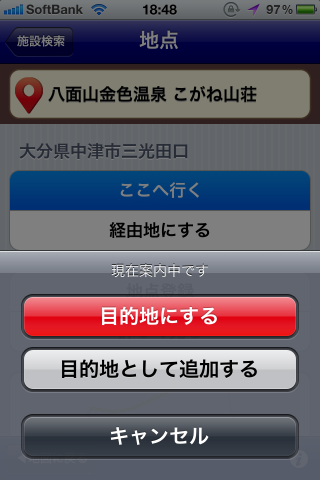
 渋滞中に「せっかく中津まで来たし八面山金色温泉で温泉に入って帰ろう」と思いついたので、さっそく目的地として追加します。
渋滞中に「せっかく中津まで来たし八面山金色温泉で温泉に入って帰ろう」と思いついたので、さっそく目的地として追加します。
ルート案内中に目的地の変更や追加、経由地の追加をしたい場合は、画面右下「Menu」ボタンをタップ、メインメニューから『検索』で目的地・経由地を検索し、目的地の場合は「ここへ行く」を選択、経由地の場合は「経由地にする」を選択します。「ここへ行く」を選択した場合はさらに選択ボタンが表示されるので、目的地の変更なら「目的地にする」、追加なら「目的地として追加する」をタップします。
経由地の追加、目的地の変更の場合は、ルート編集画面が表示され、ルートの順番の並び替えや削除ができます。(旗アイコンの数字がついてるものは経由の順番、白黒の格子は最終目的地)経由地は目的地を含めて最大5件まで登録可能です。
 夜になると、画面も夜間モードになります。これは設定で変更できます。(設定については後日「設定編」の中で説明します。)
夜になると、画面も夜間モードになります。これは設定で変更できます。(設定については後日「設定編」の中で説明します。)
カーナビさながらの音声案内もあるし、データ量も豊富。また、バージョン1.4からはオフラインに完全対応になっているので、圏外など3GやWi-Fi環境のない場所でも地図の表示やルート検索がオフラインで利用できます。オンライン環境なら、Google連携のハイブリッド検索や天気情報の表示、Twitterへの投稿などが使えて、ますます便利。
ちなみに、今回はスクリーンショットがすべて縦画面ですが、iPhoneの画面回転ロックを外しておけば、横画面でも使えます。
なお、アップデートによる地図の更新は、第1回目は2011年1月末(配信済み)、2回目は2011年7月末、3回目は2012年春頃の予定だそうです。それ以降はアプリ内課金で更新とか、新しい別のアプリとして販売されるとかになるんですかねー。
次回は「設定編」をお届けします。(たぶん明日掲載します)
【5/20 追記】 設定編はこちら→ http://catchapp.net/contents/story/170
金額が金額なだけに購入を迷ってる方も多いはずなので、少しでもお役に立てば...と思い、ずっとレビューを書こうと思ってはいたのですが、その機能のボリュームとスクリーンショットの多さに書くのをためらい、気づけば数ヶ月経過。今さらながら、ようやくレビューを書きました。
あまりに長くなりそうなので、ルート表示の説明を中心とした「ルート案内編」と、設定などについて説明する「設定編」に分けて掲載したいと思います。分けて書いても、画像も多いし、かなり長くなると思います。iPhoneサイトやCatchAppアプリからご覧くださっている方は大変見づらいと思いますが、最後までがんばって読んでください!
(※バージョン1.4のレビューになります)

まずは右下の「Menu」ボタンをタップ。
余談ですが、私が住む大分県は鶏肉の消費量が日本一。その中でも県北の中津市には唐揚げ屋さんがたくさんあり、毎年「からあげフェスティバル(通称:からフェス)」が行なわれています。今回のレビューで使用しているルート表示部分のスクリーンショットは、からフェスに行った際のものです。(その頃と現在はアプリのバージョンが違いますがルート表示部分に大きな変更はありません)


からフェスの会場である「イオン三光」を探すため、「名称検索」を使ってみます。
なお、目的地の設定方法は、検索以外にも「地図の中心位置を目的地に設定」「登録地点を目的地に設定」「履歴から目的地を選択」などの方法がありますが、今回は省略します。(登録地点と履歴については「設定編」でご紹介します。)





「買う」→「ショッピングモール」→「ショッピングセンター」まで行くと、イオンあった!さすが。で、「イオン」→「大分県」で出てきました。正式名称は「イオンモール三光」だったのね。だから、名称検索で出てこなかったんだ、と納得。
目的地の検索は、上記の「名称検索」「施設」の他に「住所検索」「周辺」「電話番号」「まっぷるコード」が3GやWi-Fi回線のないオフラインでも使えます。3GやWi-Fi回線があれば、iPhoneの「連絡先」に登録してある住所での検索やGoogle連携による「ハイブリッド」検索も使えます。



すると、目的地までの距離、到着予想時間、料金、現地の天気とともにルートの全体図が表示されます。地図の詳細を見たい時は左の「+」ボタンで拡大して、ドラッグで地図を動かせます。
ルートは「おすすめ」「距離優先」「高速回避」「高速優先」から選べます。右上の「条件変更」を開くと、案内条件の詳細やナビの設定を変更できます。とりあえず「おすすめ」コースで行ってみましょう。



一般道では交差点名、高速道路ではインターチェンジやサービスエリア名が通過する順番で画面右側に案内リストが表示されます。(一般道の交差点は白、高速のIC・SAは緑)邪魔な場合はいちばん上の最寄の案内地点表示をタップすると、案内リストを非表示にできます。
交差点や案内地点にさしかかると、右上に拡大図が表示され、通行レーンや方向指示が出ます。同時にアナウンスでも教えてくれます。高速道路の料金所ではETCの車線の表示もあります。



分岐点も進行方向が青い矢印で表示されるので分かりやすい。音声でのアナウンスもしてくれます。



どうやら「総合運動場南入口」交差点で左折のようです。もちろん音声でも「○メートル先、左方向です」と前もって案内してくれますよ。



こんな時、Twitterアカウントをお持ちの方ならTwitterでみんなに渋滞をお知らせしてあげたいですよねー。このアプリには「渋滞なう」「いまここ」「気になったー」の定型文をジオタグ(位置情報)をつけてツイートできる機能もあります。これはおそらく普通のカーナビにはないiPhoneアプリならではの機能。
画面下部に表示されているタブを上にドラッグして出てきたダッシュボードから「つぶやく」を選択、そして「渋滞なう」をツイートしてみます。


確認して見ると、Twitter上には「渋滞なう」とジオタグつきで投稿されていました。


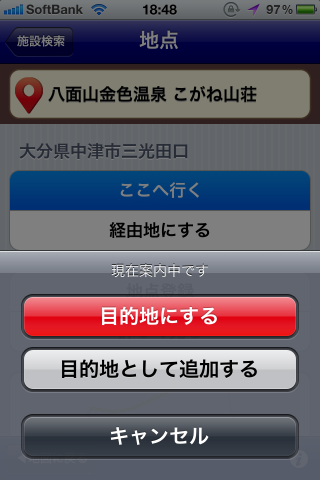

ルート案内中に目的地の変更や追加、経由地の追加をしたい場合は、画面右下「Menu」ボタンをタップ、メインメニューから『検索』で目的地・経由地を検索し、目的地の場合は「ここへ行く」を選択、経由地の場合は「経由地にする」を選択します。「ここへ行く」を選択した場合はさらに選択ボタンが表示されるので、目的地の変更なら「目的地にする」、追加なら「目的地として追加する」をタップします。
経由地の追加、目的地の変更の場合は、ルート編集画面が表示され、ルートの順番の並び替えや削除ができます。(旗アイコンの数字がついてるものは経由の順番、白黒の格子は最終目的地)経由地は目的地を含めて最大5件まで登録可能です。

カーナビさながらの音声案内もあるし、データ量も豊富。また、バージョン1.4からはオフラインに完全対応になっているので、圏外など3GやWi-Fi環境のない場所でも地図の表示やルート検索がオフラインで利用できます。オンライン環境なら、Google連携のハイブリッド検索や天気情報の表示、Twitterへの投稿などが使えて、ますます便利。
ちなみに、今回はスクリーンショットがすべて縦画面ですが、iPhoneの画面回転ロックを外しておけば、横画面でも使えます。
なお、アップデートによる地図の更新は、第1回目は2011年1月末(配信済み)、2回目は2011年7月末、3回目は2012年春頃の予定だそうです。それ以降はアプリ内課金で更新とか、新しい別のアプリとして販売されるとかになるんですかねー。
次回は「設定編」をお届けします。(たぶん明日掲載します)
【5/20 追記】 設定編はこちら→ http://catchapp.net/contents/story/170
2011年5月19日13:00 [ アプリレビュー ] Posted by キャサリン
» 目的別iPhoneアプリ検索
- 辞書 » 日本語対応の辞書 » 英和辞典
- 学習 » 英単語 » 英会話 » クイズで楽しく
- スケジュール » 管理 » Googleカレンダー
CatchApp新着アプリレビュー

様々な楽しみ方で運転士として成長していく鉄道運転士育成RPG「プラチナ・トレイン(プラトレ) 日本縦断てつどうの旅」
2016-05-17 00:00

日本語にはない英語発音のリスニングを楽しく学べる「発音どっち?英語リスニング 」
2014-12-20 12:00

指先の瞬発力が試されるカジュアルゲーム「早撃ちパニック」をリリース!
2014-12-08 15:21
新着アプリ動画